发布时间:2016-05-04 17: 52: 01
Beyond Compare中文版非常专业,能满足你一切的对比需求。对比结果以不同的颜色显示,还可以设置只显示不同的地方或者相同的地方,用户还可以自定义对比规则。那么肯定有人有这样的疑问:Beyond Compare如何设置制表符大小呢?下面就让小编来给大家做个详细介绍。
Beyond Compare中设置制表符大小的方法有以下两种,具体讲解如下:
步骤一 打开Beyond Compare软件,我们会看到在软件上方的有一个“工具”菜单,点击它会弹出下拉菜单,在其下面选择“文件格式”命令,如下图所示;
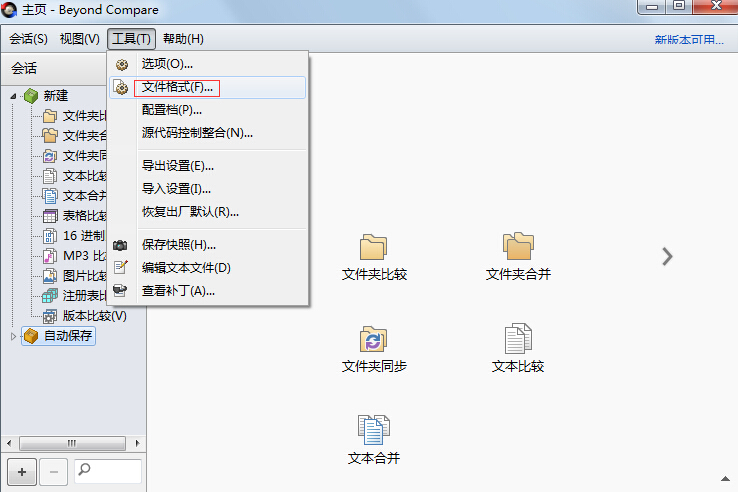
步骤二 打开文件格式对话框,选中左边某个文件格式(或下面的默认文本格式),点击右边的“杂项”选项卡,找到制表位所在处,可以在下方的方框中进行调整,设置为自己所需要的制表符大小,设置完成以后别忘了点击保存按钮,否则设置不会有效。
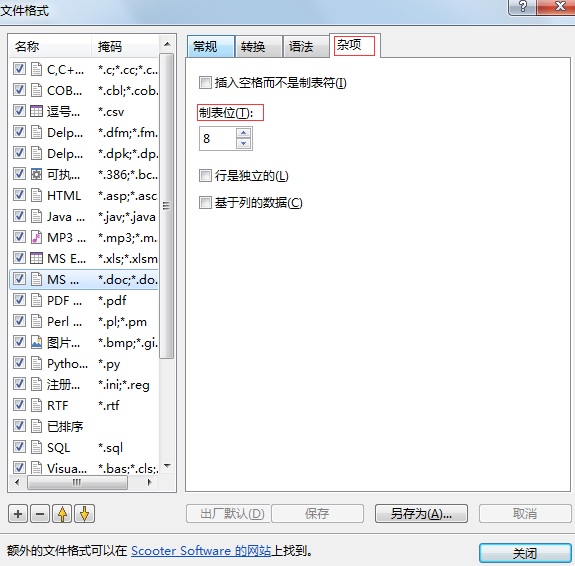
在熟悉了Beyond Compare软件界面以后,我们发现在“文本比较”和“文本合并”会话界面上都有一个“格式”按钮,利用此按钮,我们也可以对文件比较进行设置。下面以文本比较会话界面为例,给大家做个演示。
步骤一 点击文本比较会话界面上的“格式”按钮右侧的下拉小三角,弹出内置的一些文件格式,我们选择“编辑”,如下图所示;
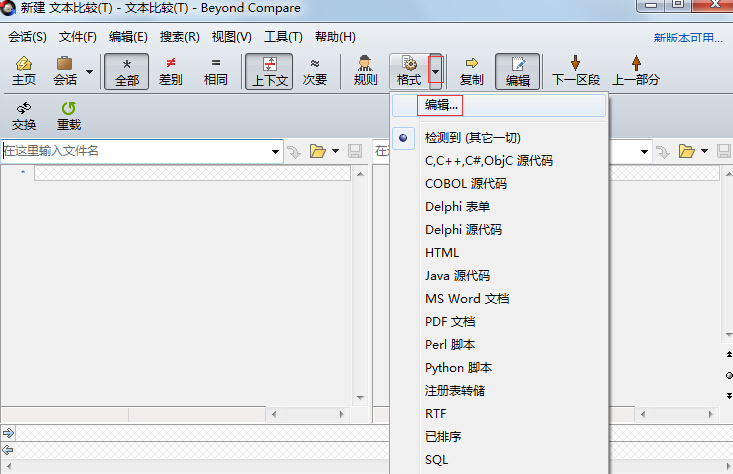
步骤二 这样就会打开文本格式对话框,我们选择“杂项”选项卡,发现也有一个制表位,在这里我们也可以对制表符的大小进行自定义设置,设置完成以后,点击“确定”即可,如下图所示。
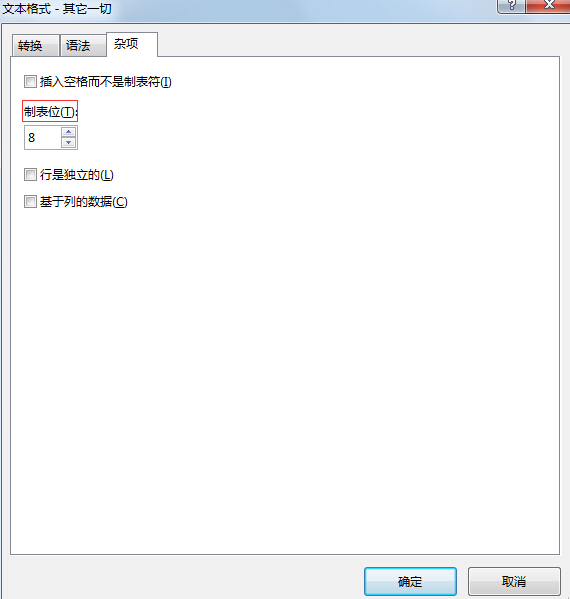
学到这里,相信你已经掌握了设置制表符大小的方法,方法有很多种,可以根据自己的习惯进行选择,个人觉得第二种方法更方便。Beyond Compare备受大家的青睐,它支持轻松、快速的进行文件和文件夹对比,当然还包括很多强大的功能,如需详细了解可参考教程:Beyond Compare 有哪些便捷功能。
展开阅读全文
︾